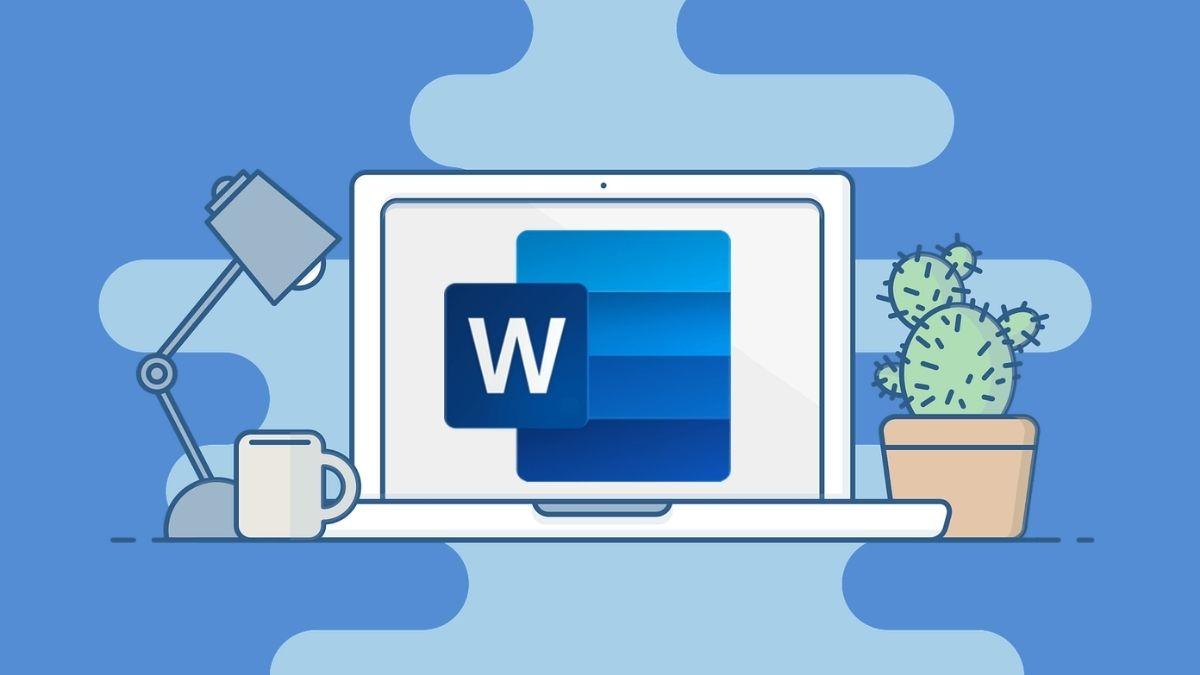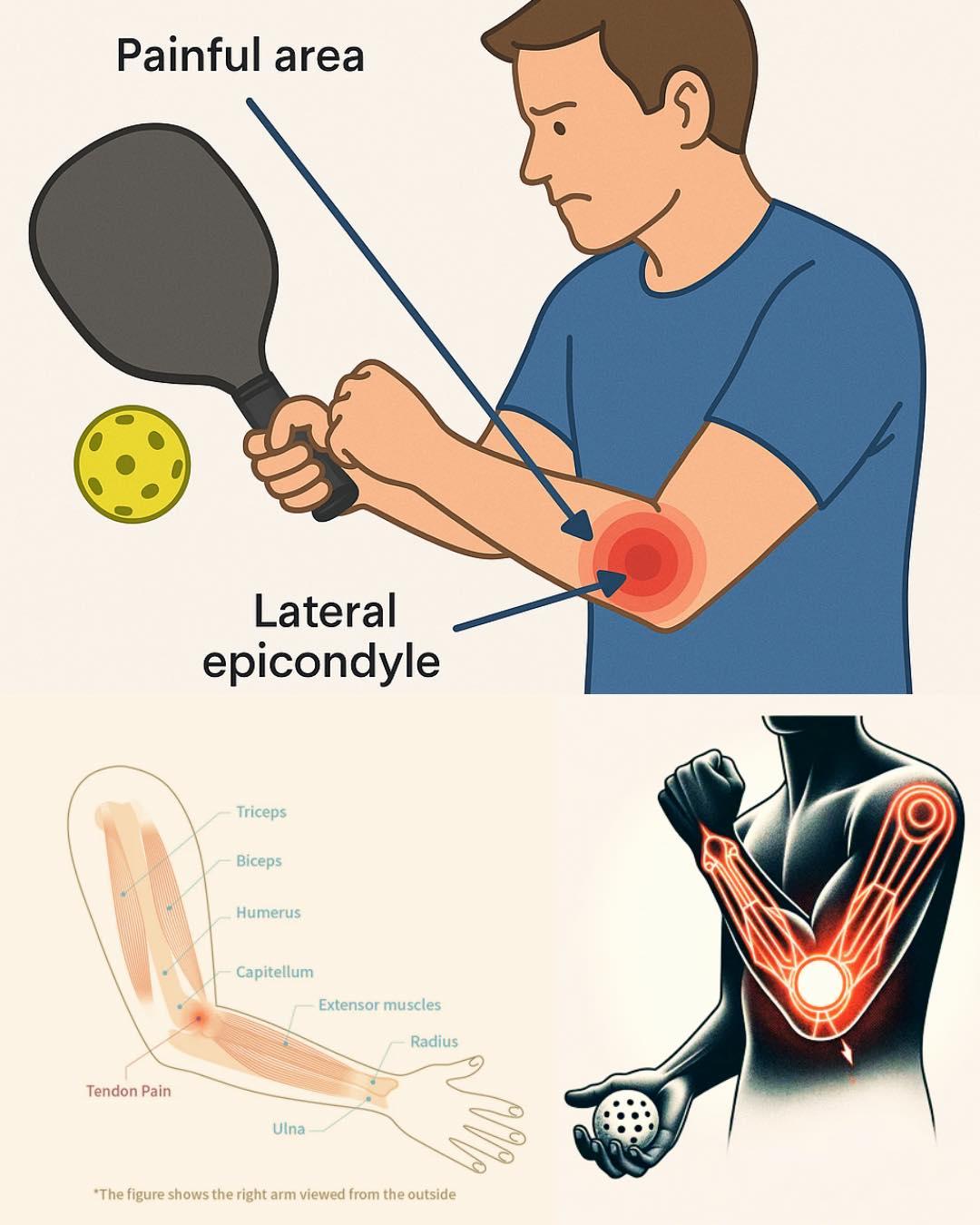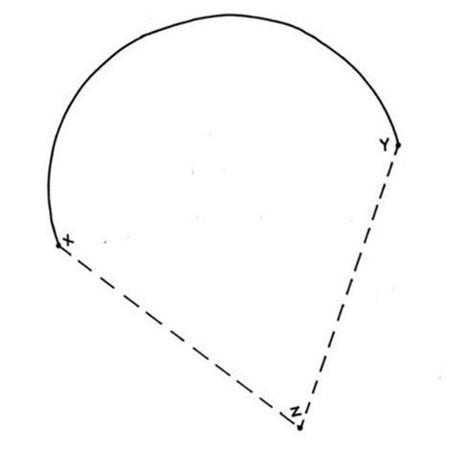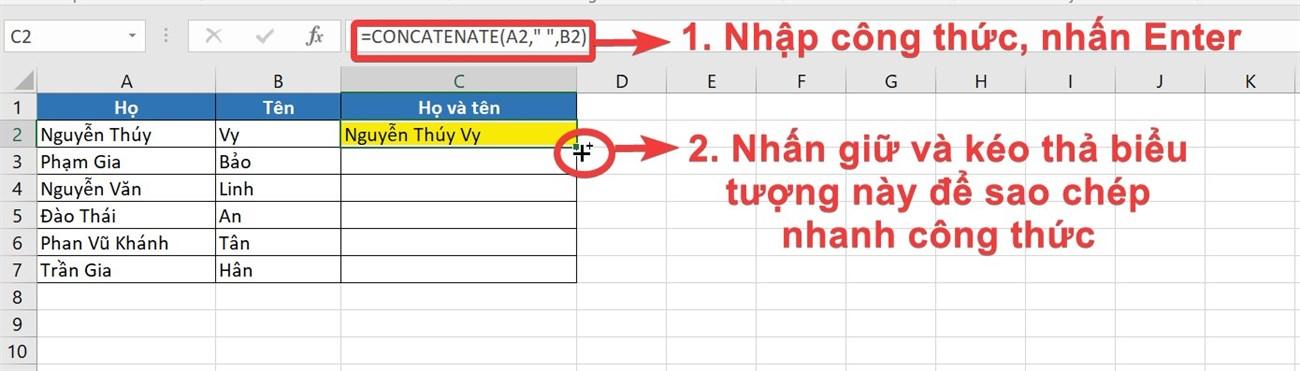Cách Định Dạng Ngày Tháng Năm Trong Excel Chuẩn, Đơn Giản, Dễ Hiểu Nhất 2025
Hướng dẫn chi tiết cách định dạng ngày tháng trong Excel bằng Custom, Short Date, hàm TODAY, NOW và mẹo xử lý lỗi nhanh, cực dễ hiểu cho người mới!

Định dạng ngày tháng năm trong Excel là một kỹ thuật quan trọng giúp người dùng quản lý dữ liệu một cách dễ dàng và chính xác. Trong bài viết này, chúng ta sẽ cùng nhau khám phá các cách định dạng ngày tháng trong Excel nhanh chóng, đơn giản và hiệu quả nhất. Bạn sẽ biết cách chuyển đổi ngày tháng từ dạng số sang dạng văn bản và ngược lại, đồng thời xử lý các lỗi thường gặp trong quá trình định dạng.
1. Các Cách Định Dạng Ngày Tháng Trong Excel Nhanh Và Chuẩn Xác Nhất
Định dạng ngày tháng năm trong Excel là bước quan trọng để đảm bảo dữ liệu ngày tháng được hiển thị một cách rõ ràng và dễ hiểu. Có nhiều cách để thực hiện điều này, từ việc sử dụng các tùy chọn định dạng sẵn có trong Excel đến việc tự định nghĩa các mẫu ngày tháng riêng. Dưới đây là các phương pháp phổ biến nhất.
1.1. Sử Dụng Tùy Chọn Định Dạng Ngày Tháng Trong Excel
Excel cung cấp nhiều mẫu định dạng ngày tháng sẵn có, giúp bạn dễ dàng tùy chỉnh theo nhu cầu. Để thực hiện:
- Chọn ô chứa dữ liệu ngày tháng.
- Nhấn chuột phải vào ô đó và chọn "Format Cells".
- Trong cửa sổ Format Cells, chọn "Date" từ danh sách các loại định dạng.
- Chọn mẫu ngày tháng phù hợp, ví dụ: "14/04/2025" hoặc "04/14/2025".
- Nhấn "OK" để áp dụng định dạng.
Đây là cách định dạng ngày tháng năm trong Excel đơn giản nhất, phù hợp với hầu hết các trường hợp.

1.2. Tự Định Dạng Ngày Tháng Năm Trong Excel
Nếu mẫu định dạng sẵn có không đáp ứng nhu cầu, bạn có thể tự tạo mẫu ngày tháng bằng cách:
- Chọn ô chứa dữ liệu ngày tháng.
- Mở cửa sổ Format Cells và chọn "Custom".
- Trong mục "Type", nhập mẫu ngày tháng mong muốn, ví dụ: "DD/MM/YYYY" hoặc "MM-DD-YYYY".
- Nhấn "OK" để lưu thay đổi.
Cách này giúp bạn định dạng ngày tháng năm trong Excel theo yêu cầu cụ thể của mình.

1.3. Sử Dụng Hàm Để Định Dạng Ngày Tháng
Nếu bạn cần định dạng ngày tháng dựa trên một công thức hoặc hàm, có thể sử dụng hàm TEXT để chuyển đổi giá trị ngày tháng thành chuỗi theo mẫu mong muốn:
- Công thức: =TEXT(A1, "DD/MM/YYYY")
- Trong đó, A1 là ô chứa dữ liệu ngày tháng.
- Kết quả là một chuỗi văn bản theo mẫu đã chỉ định.
Đây là phương pháp định dạng ngày tháng năm trong Excel linh hoạt, phù hợp khi bạn cần kết hợp với các hàm khác trong tính toán.

1.4. Chuyển Đổi Từ Dạng Số Sang Dạng Văn Bản
Khi dữ liệu ngày tháng được nhập dưới dạng số, bạn cần chuyển đổi chúng thành dạng văn bản để áp dụng định dạng ngày tháng:
- Chọn ô chứa dữ liệu số.
- Mở cửa sổ Format Cells và chọn "Text" trong mục "Category".
- Nhập lại dữ liệu ngày tháng dưới dạng văn bản.
Việc này giúp bạn định dạng ngày tháng năm trong Excel mà không gặp lỗi liên quan đến định dạng số.

1.5. Định Dạng Ngày Tháng Theo Ngôn Ngữ Và Nền Văn Hóa
Excel cho phép bạn định dạng ngày tháng theo ngôn ngữ và nền văn hóa khác nhau:
- Chọn ô chứa dữ liệu ngày tháng.
- Trong cửa sổ Format Cells, chọn "Date" và chọn ngôn ngữ/nền văn hóa phù hợp.
- Nhấn "OK" để áp dụng.
Đây là cách định dạng ngày tháng năm trong Excel hiệu quả khi bạn làm việc với dữ liệu đa ngôn ngữ.

2. Cách Sửa Lỗi Và Chuyển Đổi Định Dạng Ngày Tháng Trong Excel
Khi làm việc với định dạng ngày tháng năm trong Excel, bạn có thể gặp phải một số lỗi phổ biến như ngày tháng hiển thị sai hoặc không nhận dạng được. Dưới đây là một số cách sửa lỗi và chuyển đổi định dạng ngày tháng trong Excel.
2.1. Sửa Lỗi Ngày Tháng Hiển Thị Sai
Nếu ngày tháng hiển thị sai, hãy kiểm tra và sửa lỗi bằng các bước sau:
- Kiểm tra định dạng ngày tháng: Nhấn chuột phải vào ô chứa ngày tháng và chọn "Format Cells" để xem định dạng đã được áp dụng đúng chưa.
- Kiểm tra dữ liệu gốc: Đảm bảo dữ liệu ngày tháng được nhập dưới dạng số hoặc văn bản đúng định dạng.
- Sử dụng hàm TEXT: Nếu dữ liệu được nhập dưới dạng số, hãy sử dụng hàm TEXT để chuyển đổi thành chuỗi văn bản.
Đây là cách định dạng ngày tháng năm trong Excel hiệu quả để sửa lỗi hiển thị.

2.2. Chuyển Đổi Từ Dạng Văn Bản Sang Dạng Số
Nếu dữ liệu ngày tháng được nhập dưới dạng văn bản, bạn có thể chuyển đổi chúng sang dạng số bằng các bước sau:
- Chọn ô chứa dữ liệu văn bản.
- Mở cửa sổ Format Cells và chọn "Number" trong mục "Category".
- Nhập lại dữ liệu dưới dạng số.
Đây là cách định dạng ngày tháng năm trong Excel giúp bạn dễ dàng xử lý dữ liệu.

2.3. Chuyển Đổi Từ Dạng Số Sang Dạng Văn Bản
Nếu dữ liệu ngày tháng được nhập dưới dạng số, bạn có thể chuyển đổi chúng sang dạng văn bản bằng cách:
- Chọn ô chứa dữ liệu số.
- Mở cửa sổ Format Cells và chọn "Text" trong mục "Category".
- Nhập lại dữ liệu dưới dạng văn bản.
Đây là cách định dạng ngày tháng năm trong Excel khi bạn cần xử lý dữ liệu văn bản.

2.4. Sửa Lỗi Không Nhận Dạng Ngày Tháng
Nếu Excel không nhận dạng được ngày tháng, bạn có thể sửa lỗi bằng các bước sau:
- Kiểm tra định dạng ngày tháng: Nhấn chuột phải vào ô chứa ngày tháng và chọn "Format Cells" để xem định dạng đã được áp dụng đúng chưa.
- Kiểm tra dữ liệu gốc: Đảm bảo dữ liệu ngày tháng được nhập dưới dạng số hoặc văn bản đúng định dạng.
- Sử dụng hàm TEXT: Nếu dữ liệu được nhập dưới dạng số, hãy sử dụng hàm TEXT để chuyển đổi thành chuỗi văn bản.
Đây là cách định dạng ngày tháng năm trong Excel hiệu quả để sửa lỗi không nhận dạng ngày tháng.
2.5. Sửa Lỗi Ngày Tháng Hiển Thị Lặp Lại
Nếu ngày tháng hiển thị lặp lại, hãy kiểm tra và sửa lỗi bằng các bước sau:
- Kiểm tra định dạng ngày tháng: Nhấn chuột phải vào ô chứa ngày tháng và chọn "Format Cells" để xem định dạng đã được áp dụng đúng chưa.
- Kiểm tra dữ liệu gốc: Đảm bảo dữ liệu ngày tháng được nhập dưới dạng số hoặc văn bản đúng định dạng.
- Sử dụng hàm TEXT: Nếu dữ liệu được nhập dưới dạng số, hãy sử dụng hàm TEXT để chuyển đổi thành chuỗi văn bản.
Đây là cách định dạng ngày tháng năm trong Excel hiệu quả để sửa lỗi hiển thị lặp lại.
3. Mẹo Nhanh Giúp Làm Việc Với Ngày Tháng Trong Excel Hiệu Quả Hơn
Ngoài cách định dạng ngày tháng năm trong Excel cơ bản, bạn có thể áp dụng một số mẹo nhanh để làm việc với ngày tháng hiệu quả hơn:
- Sử dụng các mẫu định dạng sẵn có: Excel cung cấp nhiều mẫu định dạng ngày tháng, giúp bạn dễ dàng tùy chỉnh theo nhu cầu.
- Tự tạo mẫu ngày tháng: Nếu mẫu định dạng sẵn có không đáp ứng nhu cầu, bạn có thể tự tạo mẫu ngày tháng bằng cách nhập mã định dạng trong cửa sổ Format Cells.
- Sử dụng hàm TEXT: Hàm TEXT giúp bạn chuyển đổi giá trị ngày tháng thành chuỗi theo mẫu mong muốn, rất hữu ích khi bạn cần kết hợp với các hàm khác.
- Kiểm tra định dạng ngày tháng: Luôn kiểm tra định dạng ngày tháng để đảm bảo dữ liệu được hiển thị đúng và tránh các lỗi không mong muốn.
Đây là những mẹo nhanh giúp bạn làm việc với ngày tháng trong Excel hiệu quả hơn.

Kết Luận
Với các cách định dạng ngày tháng năm trong Excel nhanh và đơn giản mà Điện máy Htech đã chia sẻ, bạn có thể dễ dàng quản lý và làm việc với dữ liệu ngày tháng trong Excel. Từ việc sử dụng các mẫu định dạng sẵn có đến tự tạo mẫu ngày tháng, bạn có thể linh hoạt tùy chỉnh theo nhu cầu. Đồng thời, với các mẹo nhanh và cách sửa lỗi, bạn sẽ làm việc với Excel hiệu quả và chính xác hơn. Hãy áp dụng những kiến thức này để tối ưu hóa công việc của bạn trong Excel ngay hôm nay!